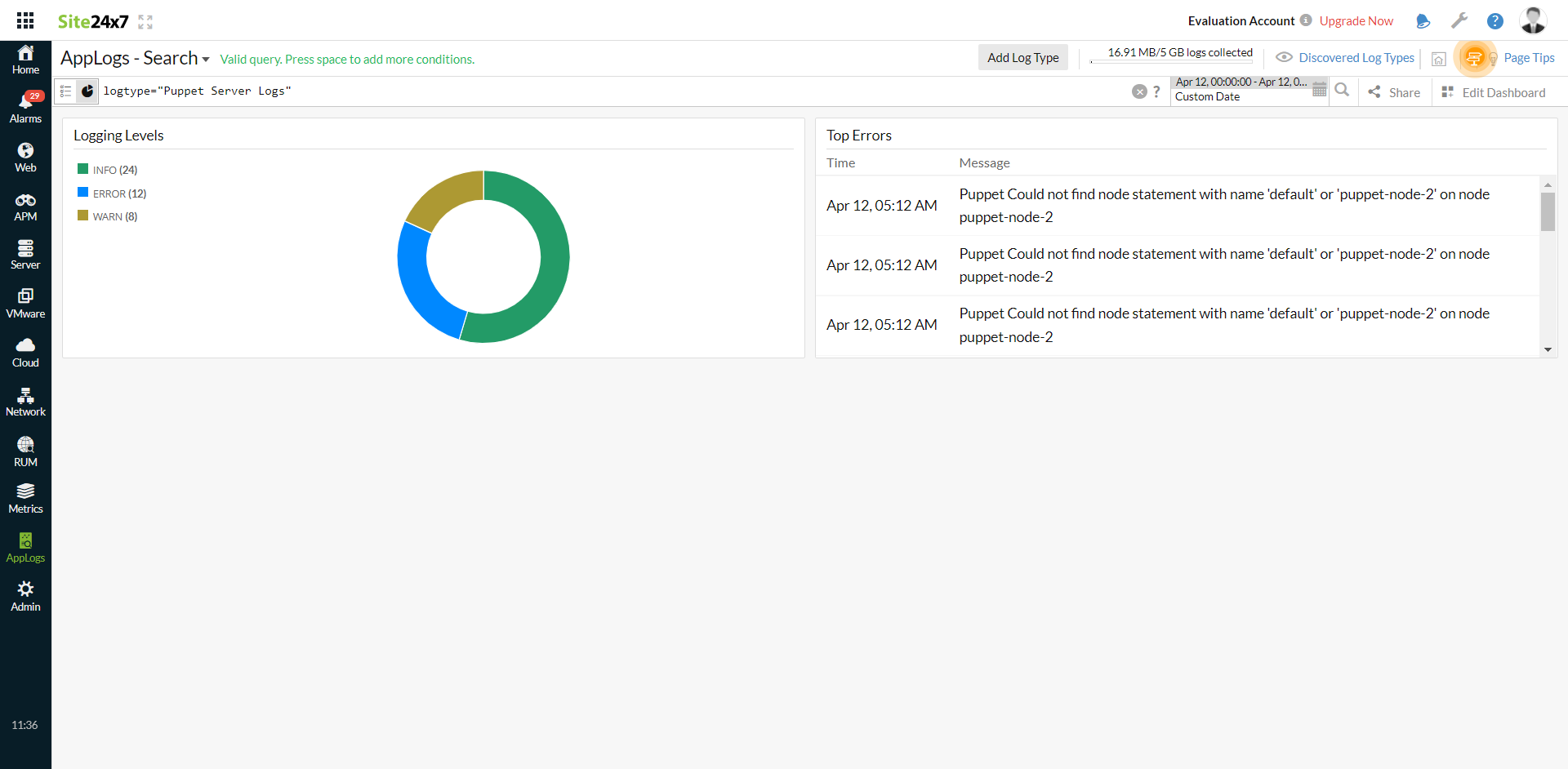ヘルプ ログ管理 サポートしているログの種類 Puppetサーバーログ
Puppetサーバーログ
PuppetはPuppet Labsにより開発されたコンフィグ管理ツールで、インフラの管理とコンフィグレーションの自動化を行います。
Site24x7アプリケーションログを使用して、Puppetサーバーログを管理します。
設定
1. Site24x7にログインします。
2. Site24x7サーバー監視エージェント(Windows | Linux)をダウンロードしサーバーにインストールします。
3. [管理]→[アプリケーションログ]→[ログの種類]→[ログの種類を追加]に移動します。
4. 表示名を入力します。
5. ログ種類を選択ドロップダウンから[Puppetサーバーログ]を選択します。
- 上記により次のサンプルログとログパターンが表示されます。
サンプルログ:
2021-07-26 23:01:53,542 INFO [ main ] [ o.e.j.u.log ] Logging initialized @16405ms
2018-08-22 00:03:14,141 INFO [ qtp839286351-63 ] [ puppetserver ] Puppet Compiled catalog for puppet-node-1 in environment production in 0.18 seconds
2018-08-22 00:19:33,594 ERROR [ qtp839286351-62 ] [ puppetserver ] Puppet Could not find node statement with name 'default' or 'puppet-node-2' on node puppet-node-2
2018-08-22 00:03:14,141 INFO [ qtp839286351-63 ] [ puppetserver ] Puppet Compiled catalog for puppet-node-1 in environment production in 0.18 seconds
2018-08-22 00:19:33,594 ERROR [ qtp839286351-62 ] [ puppetserver ] Puppet Could not find node statement with name 'default' or 'puppet-node-2' on node puppet-node-2
これらログは各項目に分けられて、Site24x7にアップロードされます。
- Puppetサーバーログで指定されるデフォルトのログパターンは次のとおりです。
$Datetime:date$ $LogLevel$ [ $ThreadName$ ] [ $SubSystem$ ] $Message$
- ログパターンを自身で修正することもできます。
修正するには[鉛筆]アイコンをクリックし、ログパターンを編集してください。
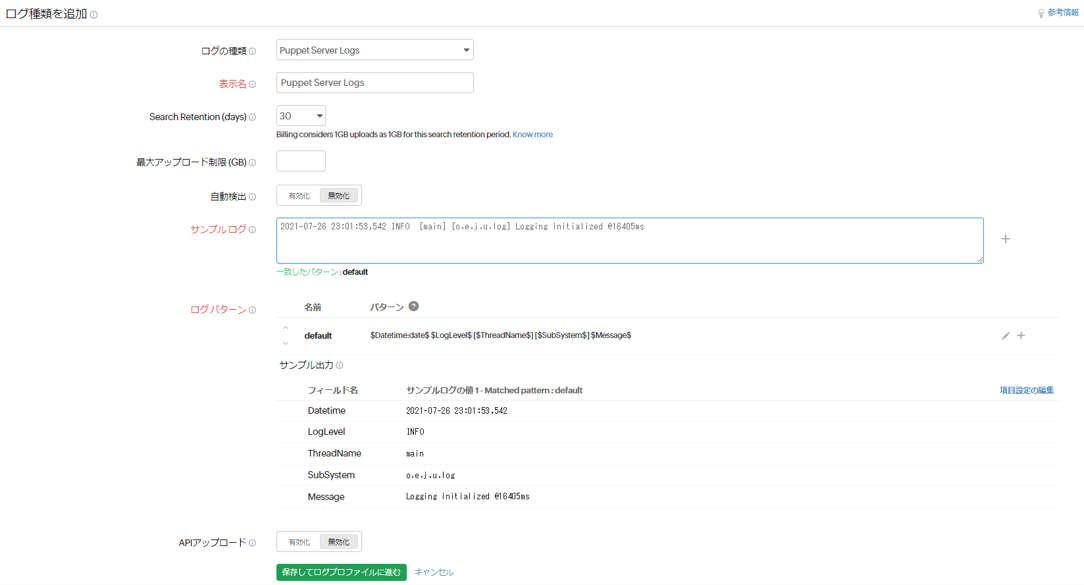
6. [保存してログプロファイルに進む]をクリックします。
7. ログソース項目で[ローカルファイル]を選択します。
8. デフォルトで次のパスがファイルソースに使用されます。
Linux:"/var/log/puppetlabs/puppetserver/puppetserver.log"
- ソースパスがデフォルトパスとは異なる場合、ログを検索するファイルのリスト項目のパスを修正します。
9. ログを収集する対象の監視名または監視グループ名を選択します。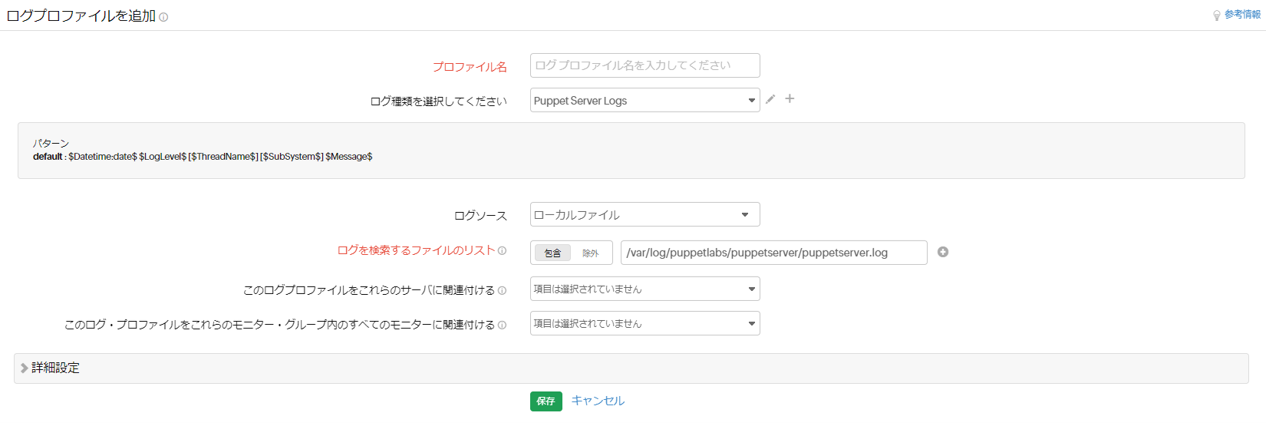
10. [保存]をクリックします。
ダッシュボード
アプリケーションログでは、全てのログの種類でダッシュボードを作成します。
Puppetサーバーログダッシュボードでサポートしている表示情報は次のとおりです。
- ロギングレベル
- トップエラー
関連しているログの種類